Wie man den TCP/IP-Stack unter Windows 11 zurücksetzt
 Viele Protokolle und Dienste sind für die Kommunikation zwischen Ihrem Computer und anderen Zielen oder Geräten im Internet verantwortlich. Das TCP/IP (Transmission Control Protocol/Internet Protocol) ist eines der wesentlichen Elemente.
Viele Protokolle und Dienste sind für die Kommunikation zwischen Ihrem Computer und anderen Zielen oder Geräten im Internet verantwortlich. Das TCP/IP (Transmission Control Protocol/Internet Protocol) ist eines der wesentlichen Elemente.
Es kann jedoch beschädigt werden oder auf andere Netzwerkprobleme stoßen, was dazu führt, dass Sie den TCP/IP-Stack unter Windows 11 zurücksetzen müssen.
Was bedeutet das Zurücksetzen des TCP/IP-Stacks?
TCP/IP (Transmission Control Protocol/Internet Protocol) ist eine Suite von Kommunikationsprotokollen, die steuert, wie digitale Informationen in Pakete aufgebrochen werden. Es ist verantwortlich für die Vernetzung von Netzwerkgeräten im Internet.
Außerdem sorgt es dafür, dass Pakete ordnungsgemäß zwischen Ihrem Computer und seinen Zielen geleitet werden. Ferner speichert der Stack diese TCP/IP-Protokolle.
Der TCP/IP-Stack verarbeitet Daten durch Schichten und definiert die Verbindung zwischen den Funktionen des Internets und anderen Netzwerken.
Manchmal könnten Sie auf Probleme mit der Netzwerkverbindung auf Ihrem PC stoßen, wenn Ihre Paketgröße größer ist als erforderlich. Eine schnelle Änderung der MTU-Größe oder das Zurücksetzen des TCP/IP-Stacks wird die Netzwerkkonfiguration auf Ihrem PC neu strukturieren.
Außerdem wird das Internetprotokoll Ihres Computers auf die Standardeinstellungen zurückgesetzt und Netzwerkprobleme unter Windows 11 behoben.
Wie kann ich den TCP/IP-Stack unter Windows 11 zurücksetzen?
1. Verwenden Sie Windows PowerShell
- Klicken Sie mit der linken Maustaste auf den Start-Button, geben Sie powershell ein und klicken Sie auf Als Administrator ausführen.
- Klicken Sie im Eingabeaufforderungs-Popup auf Ja.
-
Kopieren Sie dann die folgenden Zeilen und drücken Sie die Eingabetaste:
netsh int ip reset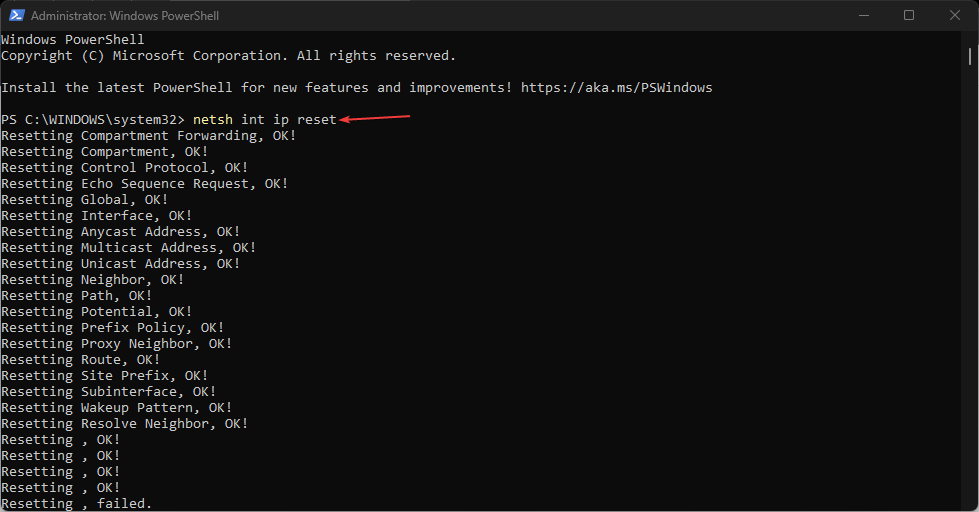
-
Wenn Sie IPv4 verwenden, geben Sie den folgenden Befehl ein und drücken Sie die Eingabetaste:
NETSH INT IPV4 RESET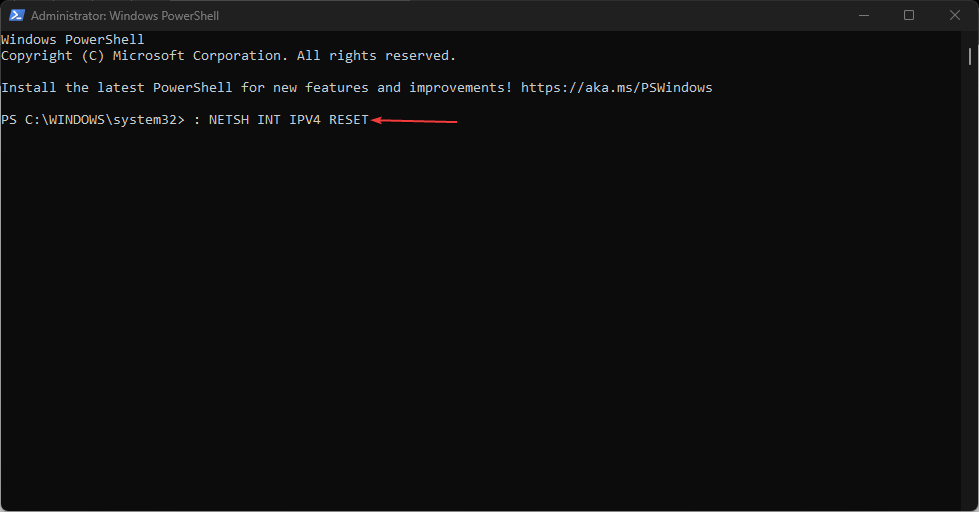
-
Für IPv6-Benutzer geben Sie diesen Befehl ein und drücken Sie die Eingabetaste:
NETSH INT IPV6 RESET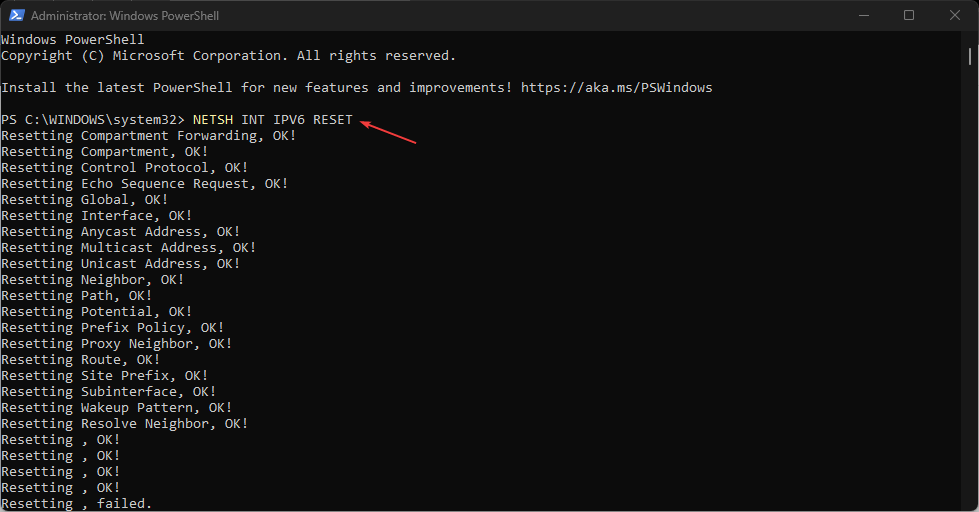
- Wenn der Befehl erfolgreich ausgeführt wird, sollten Sie ein wiederholtes Ergebnis auf Ihrem Bildschirm sehen, das Zurücksetzen, OK! anzeigt.
- Starten Sie dann Ihren Computer neu, um den Rücksetzvorgang mit Ihren Netzwerkeinstellungen zu synchronisieren.
Die obigen Schritte setzen die TCP/IP-Stacks auf Ihrem PC zurück. Lesen Sie mehr zu diesem Thema
- Microsoft ersetzt JScript durch JScript9Legacy für bessere Sicherheit in Windows 11
- Windows 11 Build 27898 fügt kleine Taskleistensymbole, schnelle Wiederherstellung, intelligenteres Teilen hinzu
- Windows 11 Build 27898 Bug bringt den klassischen Vista-Startton zurück, erneut
2. Den TCP/IP-Stack über die Eingabeaufforderung zurücksetzen
- Klicken Sie mit der linken Maustaste auf den Start-Button, geben Sie Eingabeaufforderung ein und klicken Sie auf die Option Als Administrator ausführen.
- Klicken Sie im Eingabeaufforderungs-Popup auf Ja.
-
Geben Sie dann die folgenden Befehle ein und drücken Sie die Eingabetaste:
cd\netsh int ip reset c:\resetlog.txt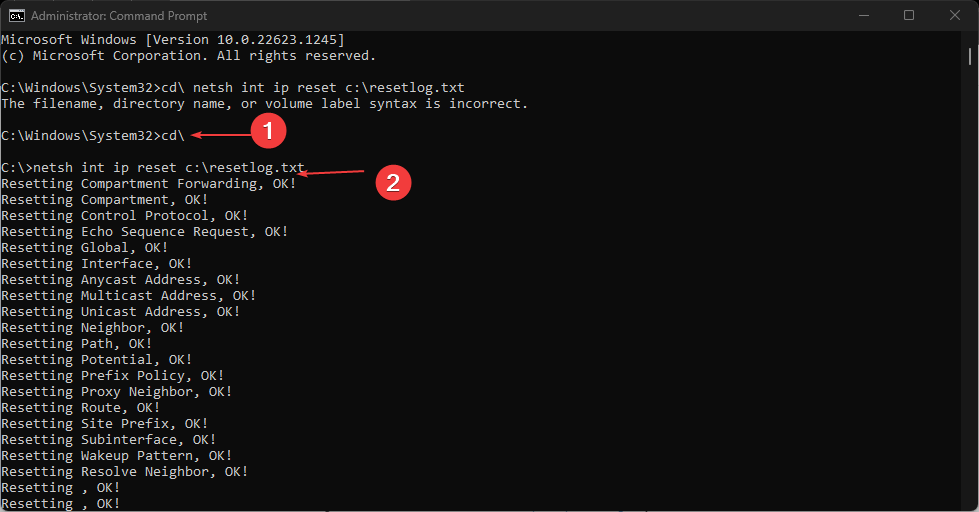
-
Wenn Sie IPv4 verwenden, geben Sie den folgenden Befehl ein und drücken Sie die Eingabetaste:
NETSH INT IPV4 RESET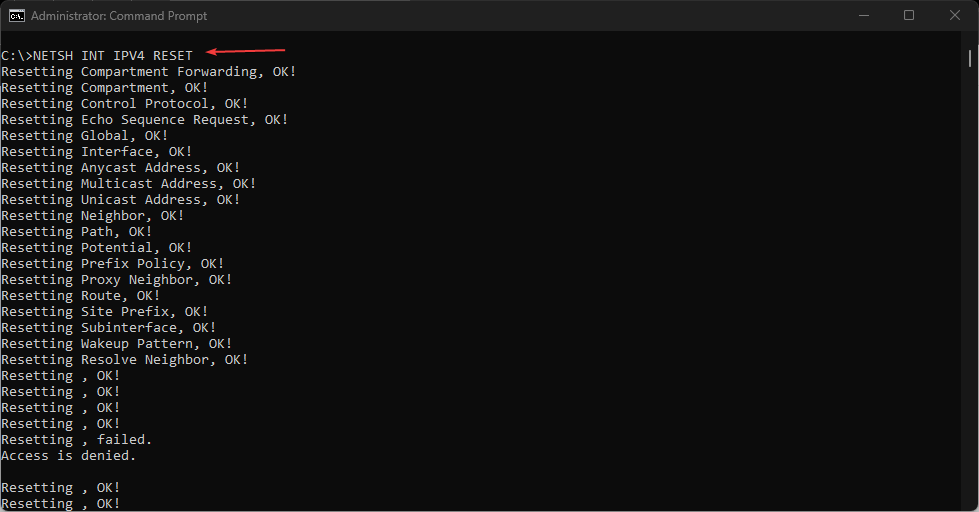
-
IPv6-Benutzer geben diesen Befehl ein und drücken die Eingabetaste:
NETSH INT IPV6 RESET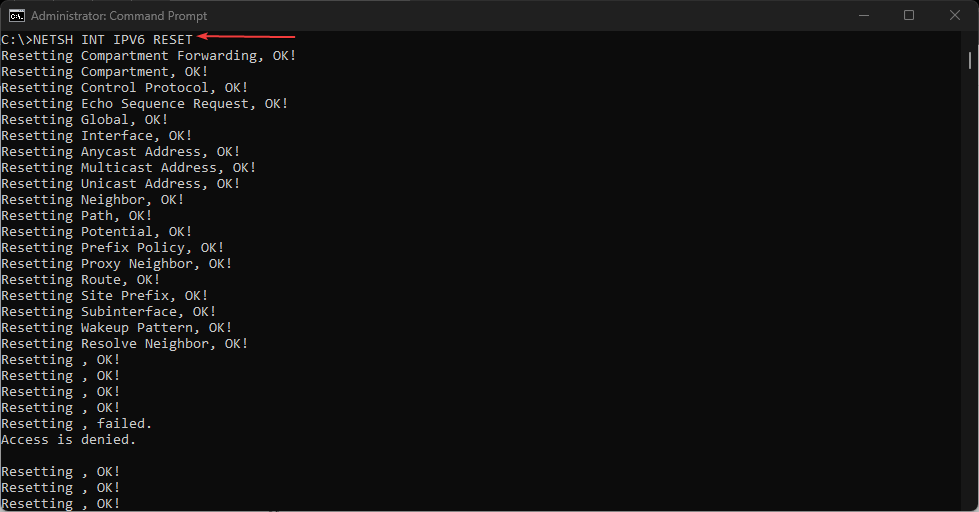
- Schließen Sie die Eingabeaufforderung und starten Sie Ihren PC neu.
Überprüfen Sie unseren Leitfaden, was zu tun ist, wenn die Eingabeaufforderung auf Ihrem PC ständig abstürzt.
Unsere Leser könnten daran interessiert sein, wie man den Fehler „Ethernet hat keine gültige IP-Konfiguration“ unter Windows 11 behebt.
Alternativ können Sie Methoden zur Änderung der IP-Adresse eines Domänencontrollers unter Windows 11 ausprobieren.
Außerdem haben wir einen detaillierten Leitfaden zu langsamen Internetverbindungen auf einem Computer, aber schnellem auf einem anderen und wie man dies behebt.
Zusammenfassend sollte dieser Leitfaden Ihnen helfen, den TCP/IP-Stack unter Windows 11 problemlos zurückzusetzen. Wenn Sie weitere Fragen oder Vorschläge zu diesem Leitfaden haben, hinterlassen Sie diese bitte im Kommentarfeld.













